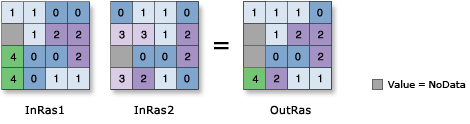| Beschriftung | Erläuterung | Datentyp |
Eingabe-Raster oder konstanter Wert 1 | Die Eingabe, bei der Zellenwerte, die gleich 0 sind, durch den Wert aus der zweiten Eingabe ersetzt werden. Für diesen Parameter kann eine Zahl als Eingabe verwendet werden, vorausgesetzt für den anderen Parameter wird ein Raster angegeben. Wenn Sie für beide Eingaben eine Zahl angeben möchten, müssen Sie zunächst in der Umgebung die Zellengröße und die Ausdehnung festlegen. | Raster Layer; Constant |
Eingabe-Raster oder konstanter Wert 2 | Die Eingabe, deren Wert den Zellen im Ausgabe-Raster zugewiesen wird, bei denen der erste Eingabewert 0 beträgt. Für diesen Parameter kann eine Zahl als Eingabe verwendet werden, vorausgesetzt für den anderen Parameter wird ein Raster angegeben. Wenn Sie für beide Eingaben eine Zahl angeben möchten, müssen Sie zunächst in der Umgebung die Zellengröße und die Ausdehnung festlegen. | Raster Layer; Constant |
Rückgabewert
| Beschriftung | Erläuterung | Datentyp | Ausgabe-Raster | Das Ausgabe-Raster. | Raster |